Saate muuta virna kihi järjestust (tuntud ka kui teie publikatsiooni objektide z-Order), et objekte saaks näha ka muude objektide peal.
-
Valige objekt, mille soovite üle viia. Kui objekt on peidetud, valige mõni objekt ja vajutage siis tabeldusklahvi (TAB) või klahvikombinatsiooni SHIFT + TAB, kuni soovitud objekt on valitud.
-
Tehke ühte järgmistest.
Objekti toomine virna esikaanele:
-
Klõpsake menüü Avaleht jaotises korraldamine nupu " Too edasi" kõrval olevat noolt ja seejärel käsku Too ette.

Objekti saatmiseks virna tagumisse kohta tehke järgmist.
-
Klõpsake menüü Avaleht jaotises korraldamine nupu saada tahapoolekõrval olevat noolt ja seejärel käsku saada tagasi.
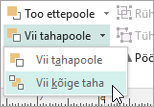
Objektile ühe sammu võrra lähemale toomine.
-
Klõpsake menüü Avaleht jaotises korraldamine nupu " Too edasi" kõrval olevat noolt ja seejärel käsku Too edasi.
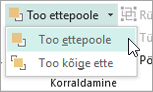
Objekti ühe sammu võrra tahapoole saatmiseks tehke järgmist.
-
Klõpsake menüü Avaleht jaotises korraldamine nupu saada tahapoolekõrval olevat noolt ja seejärel käsku saada tagasi.
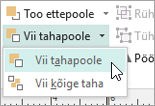
-
-
Valige objekt, mille soovite üle viia. Kui objekt on peidetud, valige mõni objekt ja vajutage siis tabeldusklahvi (TAB) või klahvikombinatsiooni SHIFT + TAB, kuni soovitud objekt on valitud.
-
Tehke ühte järgmistest.
Objekti toomine virna esikaanele:
-
Klõpsake menüü Avaleht jaotises korraldamine ripploendit, mille soovite esile tõsta, ja seejärel klõpsake käsku Tooettepoole.
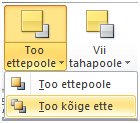
Objekti saatmiseks virna tagumisse kohta tehke järgmist.
-
Klõpsake menüü Avaleht jaotises korraldamine ripploendit " saadatagasi" ja seejärel klõpsake käsku saada tagasi.
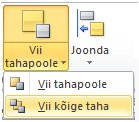
Objektile ühe sammu võrra lähemale toomine.
-
Klõpsake menüü Avalehtjaotiseskorraldamine ripploendit ja seejärel käsku Too edasi.
Objekti ühe sammu võrra tahapoole saatmiseks tehke järgmist.
-
Klõpsake menüü Avaleht jaotises korraldamine ripploendit " saada tagasi" ja seejärel klõpsake käsku saada tagasi.
-
Objekt on ühte järgmistest.
-
Automaatkujund
-
Tabel
-
Tekstiväli
-
Lõikepilt või pilt
-
Valige objekt, mille soovite üle viia.
Kui objekt on peidetud, valige mõni objekt ja vajutage siis tabeldusklahvi (TAB) või klahvikombinatsiooni SHIFT + TAB, kuni valitakse soovitud objekt.
Korraga mitme objekti valimiseks hoidke all juhtklahvi (CTRL), kuni klõpsate soovitud objekte, ja seejärel vabastage juhtklahvi (CTRL).
-
Osutage menüü korraldamine käsule järjestusja tehke ühte järgmistest.
-
Objekti toomiseks virna esikaanele klõpsake käsku Too ette.
-
Objekti saatmiseks pinu taha klõpsake nuppu saada tagasi.
-
Objekti ühe sammu võrra ettepoole toomiseks klõpsake nuppu Too edasi.
-
Objekti ühe sammu võrra tahapoole saatmiseks klõpsake nuppu saada tagasi.
-
Märkused:
-
Lisatud pildi kuvamiseks tekstina taustana Paremklõpsake tekstivälja, klõpsake kiirmenüüs käsku Vorminda tekstivälja , klõpsake menüüd paigutus ja seejärel klõpsake valikut polejaotisesümbriste laad.
-
Virnas oleva objekti loomiseks klõpsake objekti selle valimiseks (tabeli jaoks, valige kogu tabel) ja vajutage klahvikombinatsiooni CTRL + T. Läbipaistva objekti läbipaistmatuks muutmiseks valge täidisega valige see ja vajutage siis klahvikombinatsiooni CTRL + T.










